讓你的三星手機看起來不那麼無聊的7個簡單方法

你昂貴的三星 Galaxy 手機不必與市面上其他手機一模一樣。只要稍加調整,就能讓它更有個性、更時尚、更獨特。
延時影片是一種巧妙的技術,可以將無聊的場景變得有趣。延時影片是一系列以不同間隔拍攝但以相同速度播放的靜止影像。這些鏡頭可以用來傳達時間流逝的美麗和快速。
您可以使用智慧型手機在家中創造相同的效果。無需昂貴的設備或影片編輯專業知識。您可以使用下面列出的一個或多個 iPhone 照片編輯應用程式來像專業人士一樣拍攝令人驚嘆的縮時照片。
目錄
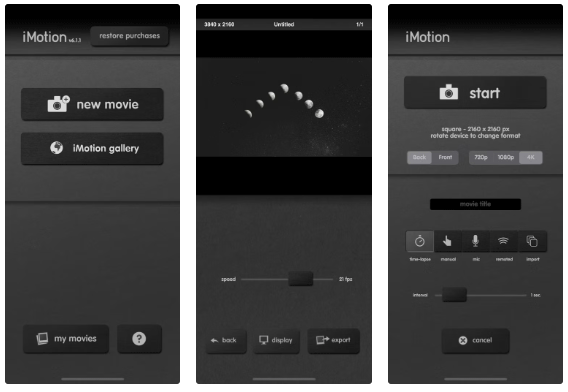
iMotion 的介面略顯過時,但在製作延時影片方面卻出奇地強大。首先,該應用程式允許您以4K格式錄製視頻,而其他應用程式則需要為此功能付費。即使是 iPhone 上的原生相機應用程式也只能拍攝 1080p 格式的縮時影片。
您可以使用同一 Wi-Fi 網路上的另一部 iPhone 作為遙控器來拍攝靜態照片。這是一個很棒的功能,因為影像穩定性不會受到影響。此外,您還可以刪除單一影格、設定間隔、手動旋轉以及變更最終影片的播放影格速率。
免費版本令人印象深刻,專業版本為您提供曝光、焦點、白平衡等各種手動設定。
iOS 內建的相機應用程式是在 iPhone 上拍攝快速縮時影片的最簡單方法。該應用程式以每秒 1-2 幀的速度拍攝延時視頻,具體取決於視頻的長度。如果拍攝時間少於 10 分鐘,iPhone 將每秒捕捉兩格。
預設情況下,如果錄製時間超過 10 分鐘,應用程式將丟棄一半的幀。這意味著拍攝時間越長,延時影片的速度就越快。 iPhone 上的縮時影片以每秒 30 張的速度 1080p 播放。因此靜止影像將加速 15 倍。您可以在照片應用程式中修剪延時視頻,但僅此而已。
iPhone 上的縮時播放為 1080p,30fps。因此靜止影像將加速 15 倍。您可以在照片應用程式中進行延時拍攝,但僅此而已。
因此,雖然 iPhone 的原生相機應用程式總體來說很棒,但延時拍攝部分並沒有給你太多的控制權,你需要使用其他應用程式來實現這一點。但是如果您以某種方式從 iPhone 中刪除了預設相機應用程序,您可以輕鬆地從 App Store 重新安裝它。
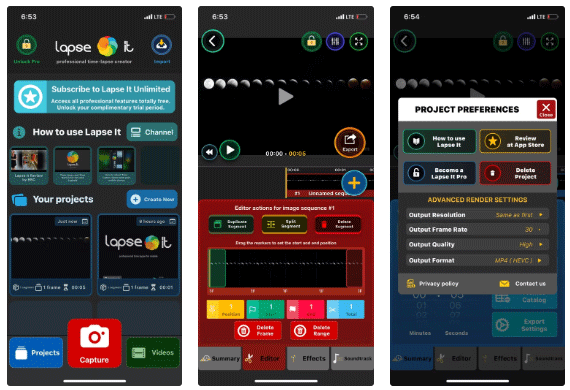
Lapse It Pro 是一款複雜且技術上令人印象深刻的縮時攝影應用程式。該應用程式具有常用工具,例如設定自動間隔、在特定幀限制處停止、調整光線和焦點等。
該應用程式的專業版讓事情變得更加嚴肅。您可以手動調整曝光、ISO 和快門速度。此外,您還可以建立 4K 縮時攝影、以 RAW 格式拍攝、調整景深等等。
Lapse It Pro 還允許您匯入/匯出剪輯並儲存您喜歡的設定的預設。這個應用程式有很多值得探索的地方,非常適合創意延時專案。
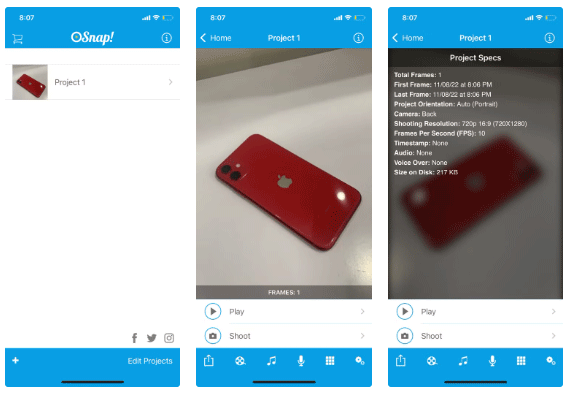
拍攝快照!具有許多與 Lapse It 相同的功能,但介面更加友善。您可以手動或使用計時器拍攝延時視頻,但一個很酷的功能是您也可以使用麥克風。如果您將手機放在穩定的位置並拍手,麥克風就會捕捉到該聲音並拍照。
如果您正在製作定格動畫視頻,這將非常有效。您可以新增或刪除單一影格、循環播放以及將影格從一個項目匯入/匯出到另一個項目。
唯一的缺點是免費版本的影片結尾有浮水印。當然,購買付費版本將會刪除該浮水印。所以你應該考慮一下,特別是如果你喜歡使用這個應用程式。
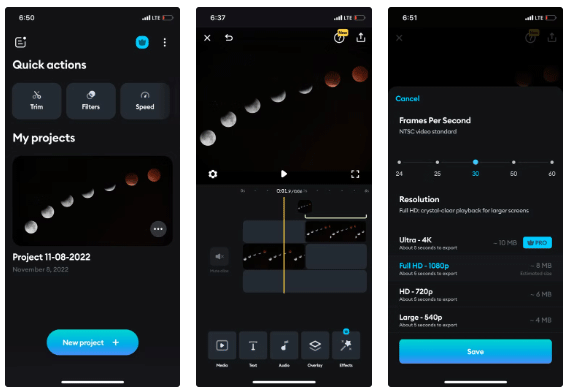
Splice 是一個功能強大的影片編輯器,而不僅僅是一個簡單的縮時拍攝工具。它提供了一種向影片添加文字的簡單方法,並使用 AI 將語音轉換為文字以添加字幕。此外,Splice 還允許您合併或組合多個具有平滑過渡的視頻,使其成為最好的延時拍攝應用程式之一。
雖然您可以簡單地加快或減慢影片速度來調整延時效果,但您也可以添加加速片段以使效果更流暢。這也稱為時間重映射技術。
此外,您還可以調整整體燈光和音量、添加自訂音樂等。但是,您需要訂閱高級版本才能獲得最大功能。
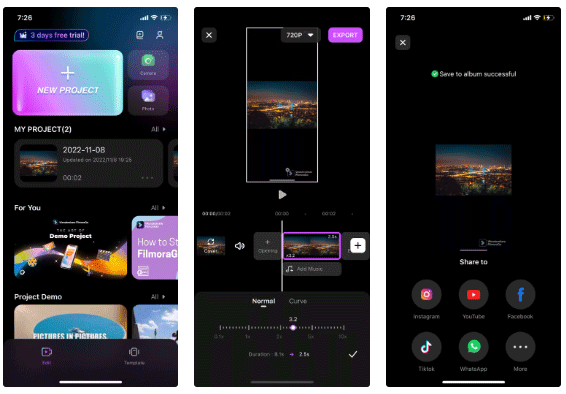
與 Splice 一樣,FilmoraGo 更像是一個通用影片編輯器。您可以修剪剪輯、合併剪輯或從較長的影片中提取小剪輯。該應用程式還具有內建音效、類似於 Premiere Pro 的圖層以及大量免版稅音樂庫。
雖然該應用程式沒有內建鏡頭,但您可以匯入剪輯並為剪輯添加延時效果。使用數十種過渡效果,讓您的縮時剪輯看起來更加自然和穩定。
如果您想在較長的影片中添加延時剪輯,FilmoraGo 是一個不錯的選擇。該應用程式可讓您無縫拼接多個剪輯,幫助您創建令人驚嘆的縮時攝影。
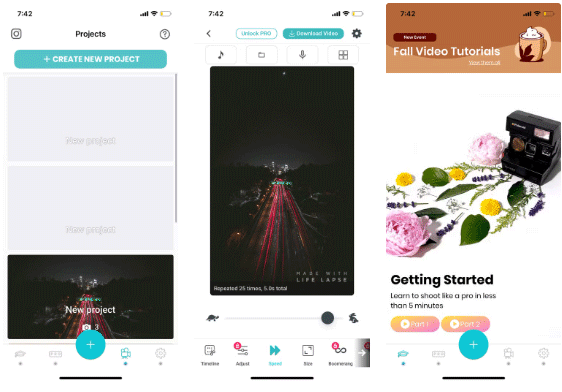
Life Lapse 之所以脫穎而出,是因為它是少數幾個教你如何拍攝延時和定格照片的應用程式之一。該應用程式內建影片教程,教您如何使用這些功能以及如何更好地編輯影片。
此外,該應用程式也比其他應用程式更直觀。例如,您可以拍攝一系列靜態照片,然後應用程式會自動將它們拼接在一起以建立延時影片。使用進階版本,您也可以使用計時器。
您還可以在拍攝前鎖定曝光並調整白平衡,甚至拍攝短視頻,然後讓應用程式將它們拼接在一起以創建很酷的延時視頻。
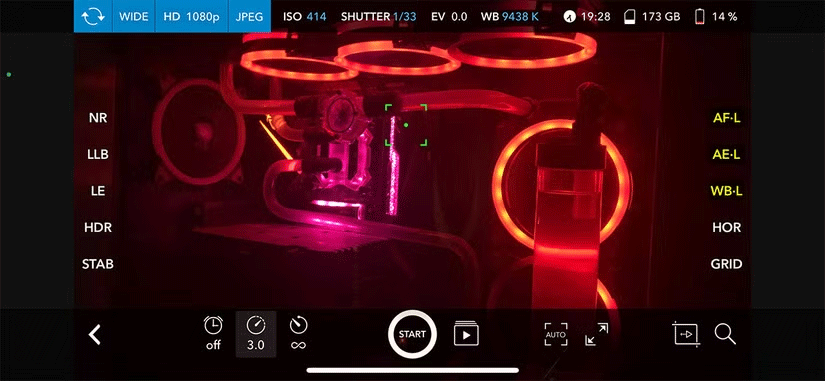
Skyflow 專為專業人士設計。它的拍攝介面與專業相機的螢幕無異。您會在一個螢幕上找到自動曝光、自動對焦、白平衡和其他設定。該應用程式還會顯示剩餘電池電量並告訴您拍攝的編解碼器和解析度。
其他高級功能包括降噪、強大的低光增強以及延長曝光拍攝的能力。長時間曝光可以輕鬆創建光跡並為縮時攝影添加運動模糊效果。
唯一的缺點是您需要專業版才能導出更高解析度的影片。
這些應用程式展示了智慧型手機攝影多年來所取得的進步。同樣有趣的是,每個應用程式從介面到功能都有所不同。這表明我們手機上的攝影應用程式發展得有多快。
你可以用 iPhone 做更多的事。事實上,您可能不需要幾十個應用程式。即使是普通的相機應用程式也有很多很棒的功能,例如攝影風格和內建相機濾鏡,您可以輕鬆使用。
你昂貴的三星 Galaxy 手機不必與市面上其他手機一模一樣。只要稍加調整,就能讓它更有個性、更時尚、更獨特。
在對 iOS 感到厭倦之後,他們最終轉而使用三星手機,並且對這個決定並不後悔。
瀏覽器中的 Apple 帳戶網頁介面可讓您查看個人資訊、變更設定、管理訂閱等。但有時您會因為各種原因無法登入。
更改 iPhone 上的 DNS 或更改 Android 上的 DNS 將幫助您保持穩定的連線、提高網路連線速度並造訪被封鎖的網站。
當「尋找」變得不準確或不可靠時,請進行一些調整以使其在最需要時更加準確。
許多人從未想到,手機上最弱的相機會成為創意攝影的秘密武器。
近場通訊是一種無線技術,允許設備在彼此靠近時(通常在幾公分以內)交換資料。
蘋果推出了自適應電源功能,它與低功耗模式協同工作。兩者都可以延長 iPhone 的電池續航力,但運作方式卻截然不同。
有了自動點擊應用程序,您在玩遊戲、使用應用程式或設備上可用的任務時無需做太多操作。
根據您的需求,您可能會在現有的 Android 裝置上執行一組 Pixel 獨有的功能。
修復並不一定需要刪除您喜歡的照片或應用程式;One UI 包含一些選項,可以輕鬆回收空間。
我們大多數人都覺得智慧型手機的充電介面唯一的作用就是為電池充電。但這個小小的接口遠比人們想像的要強大得多。
如果您厭倦了那些毫無作用的通用技巧,這裡有一些正在悄悄改變您拍照方式的技巧。
如果你正在尋找一部新智慧型手機,那麼你首先自然會看的就是它的規格表。它裡面充滿了關於性能、電池續航時間和螢幕品質的資訊。
當您從其他來源安裝應用程式到您的 iPhone 上時,您需要手動確認該應用程式是受信任的。然後,該應用程式才會安裝到您的 iPhone 上供您使用。












